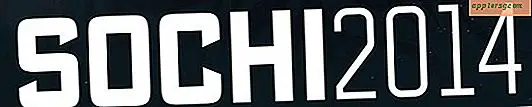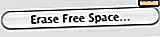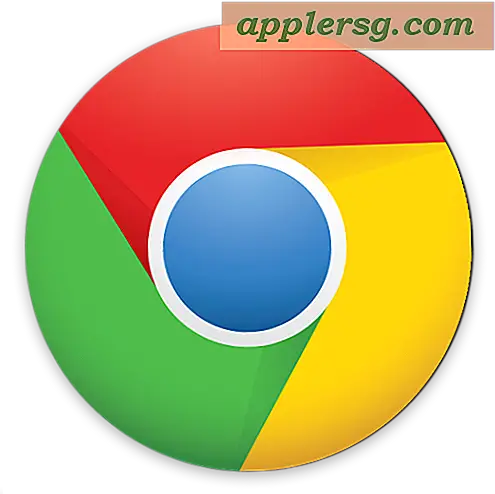So greifen Sie auf die Schaltflächen Rückgängig und Wiederherstellen auf dem iPad zu und verwenden Sie sie
iOS auf dem iPad hat eine "Rückgängig" und "Wiederherstellen" -Option. Rückgängig macht genau das, wie es klingt, es macht die letzte textbasierte Aktion rückgängig. Wenn Sie zum Beispiel einen Satz eingegeben haben, aber entschieden haben, dass es nicht das ist, was Sie sagen wollten, könnten Sie "Rückgängig" drücken und es würde sofort verschwinden. Wiederholen ist auch ziemlich selbsterklärend, da es die vorherige Textaktion wiederherstellt, die gerade rückgängig gemacht wurde. Wenn Sie beispielsweise diesen Satz wiederherstellen möchten, den Sie eingegeben haben, aber mit "Rückgängig" verschwinden lassen, wird er durch Drücken von "Wiederholen" erneut angezeigt.

Dies verhält sich ähnlich wie OS X und Windows auf dem Desktop, aber anstatt Command + Z für Undo und Command + Shift + Z für Redo wie auf dem Mac zu verwenden, reserviert das iPad zwei Tasten auf der virtuellen Tastatur speziell für diesen Zweck . Sie sind beide sehr einfach zu erreichen, aber weil sie nicht auf der hauptsächlich sichtbaren Touchscreen-Tastatur sind, werden sie übersehen und zu wenig genutzt.
Zugriff auf Rückgängig-Taste auf dem iPad
Sie haben den falschen Text eingegeben, einen Tippfehler gemacht oder möchten nur die letzte eingegebene Phrase entfernen? Rückgängig ist für Sie da:
- Tippen Sie auf der Tastatur auf die Zifferntaste "123", um "Rückgängig" in der unteren linken Ecke anzuzeigen

Zugriff auf Redo auf dem iPad
Entschieden Sie, dass das der richtige Text war, oder vielleicht haben Sie versehentlich etwas gelöst, was Sie nicht wollten? Dafür ist Redo zuständig:
- Tippen Sie auf die Zifferntaste "123", um die numerische Tastatur aufzurufen, und tippen Sie dann auf die Schaltfläche "# + =", um auf die Zeichen und die Schaltfläche "Wiederholen" zuzugreifen

Sowohl Rückgängig als auch Wiederherstellen sind einzigartig für die iPad-Tastatur und können nicht auf dem iPhone oder iPod touch gefunden werden.
Es ist erwähnenswert, dass das physische Schütteln eines iOS-Geräts (oder, nicht zu empfehlen, aber sogar ein Mac, wenn Sie wirklich ein Blödmann sein wollen), sowohl das Rückgängigmachen als auch das Wiederholen erreichen kann, aber wegen der Größe des iPad ist es nicht annähernd so vernünftig, um es zu schütteln, weshalb wahrscheinlich die Software-Tasten enthalten sind.